UltraEdit连续选择文件内容的操作流程
本文将介绍如何在UltraEdit中进行连续选择文件内容的操作,希望对您有所帮助。

进行点击菜单中的已经安装好的,双击已经安装好的。
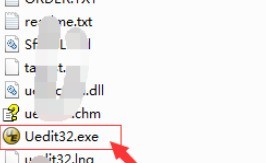
然后我们进入到了的该的界面UltraEdit已经打开的界面当中,进行需要的head选中到底部位置,进行选中一个第一个head
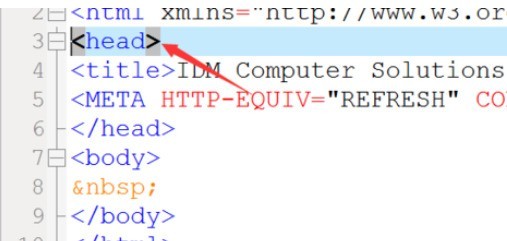
然后进行点击菜单中的编辑菜单。
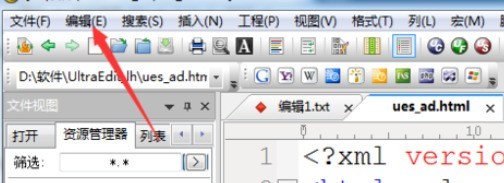
接着我们点击了编辑菜单中之后,弹出了下拉菜单中选中为“连续选择”即可。
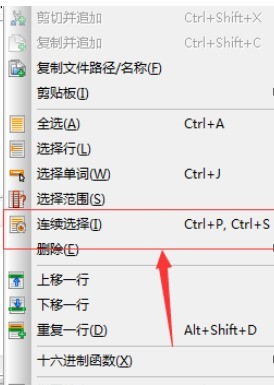
然后在body位置上进行点击选中。
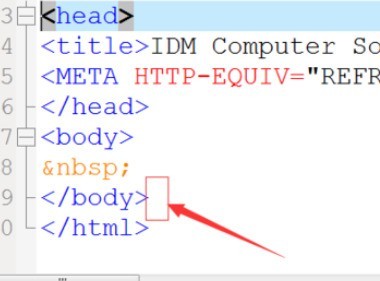
最后我们可以看到的区域内容,就被选中完成了。
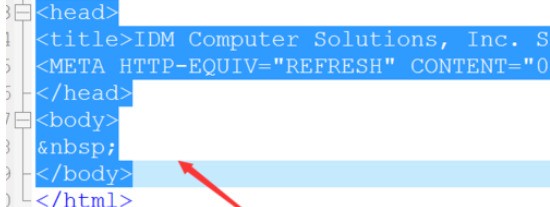
大家看完后,赶紧去试试吧。
文章标题:UltraEdit连续选择文件内容的操作流程
文章链接://www.hpwebtech.com/jiqiao/121625.html
为给用户提供更多有价值信息,ZOL下载站整理发布,如果有侵权请联系删除,转载请保留出处。
相关软件推荐
其他类似技巧
- 2024-06-20 14:09:022024年解锁编程潜力:IDE代码编辑器推荐
- 2024-06-20 13:59:012024年免费的IDE代码编辑器软件趋势与发展
- 2024-06-10 13:39:012024年免费的十六进制编辑器软件:专业级别性能
- 2024-03-26 10:32:43UltraEdit中打开收藏夹文件的操作教程
- 2024-03-25 10:39:37UltraEdit匹配大括号内容的具体方法讲解
- 2024-03-25 10:39:36UltraEdit中更改宏文件名称的方法步骤
- 2024-03-25 10:39:36UltraEdit连续选择文件内容的操作流程
- 2024-03-25 10:39:36UltraEdit转到指定列上的方法步骤
- 2024-03-25 10:39:33UltraEdit中高级查询的详细操作流程
- 2024-03-07 14:00:56UltraEdit注释选中内容的具体操作流程
UltraEdit软件简介
UltraEdit是一个功能强大的基于磁盘的文本编辑器,程序员的编辑器和十六进制编辑器, 可用于编辑HTML,PHP,JavaScript,Perl,C / C ++,Python和几乎 任何其他编码/编程语言。UltraEdit可以处理和编辑超过4 GB的文件。软件基础简介UltraEdit X32官方版是能够满足你一切编辑需要的编辑器。UltraEdit X32官方版是一套... 详细介绍»









